点击【查询及预订】,您可以查看产品简介、余位情况、报价及优惠等内容,并在这里进行前台预订操作。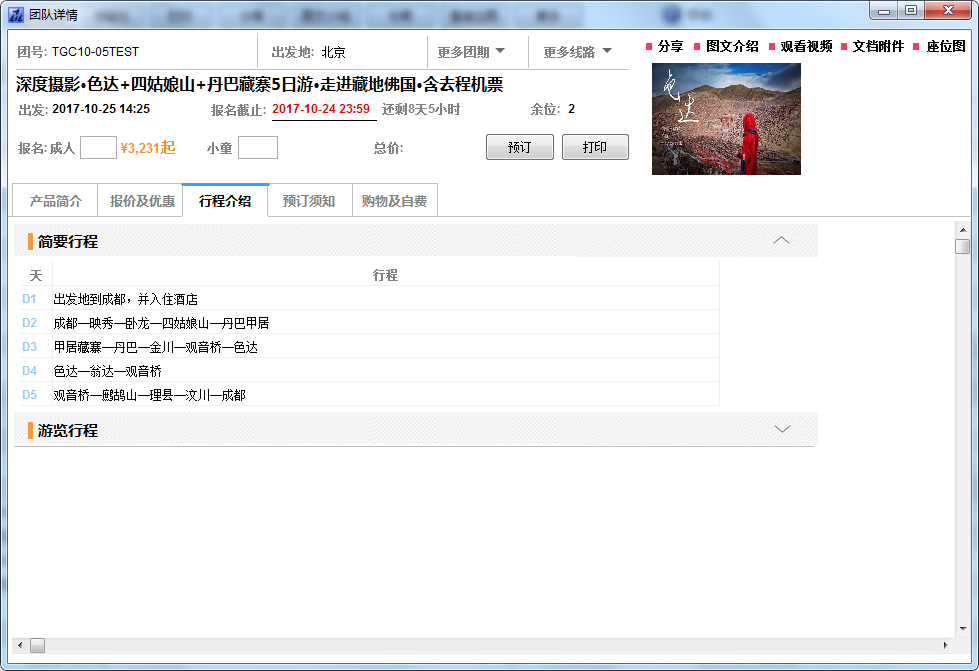
输入报名人数后,点击【预订】按钮,在这里输入详细的游客资料。 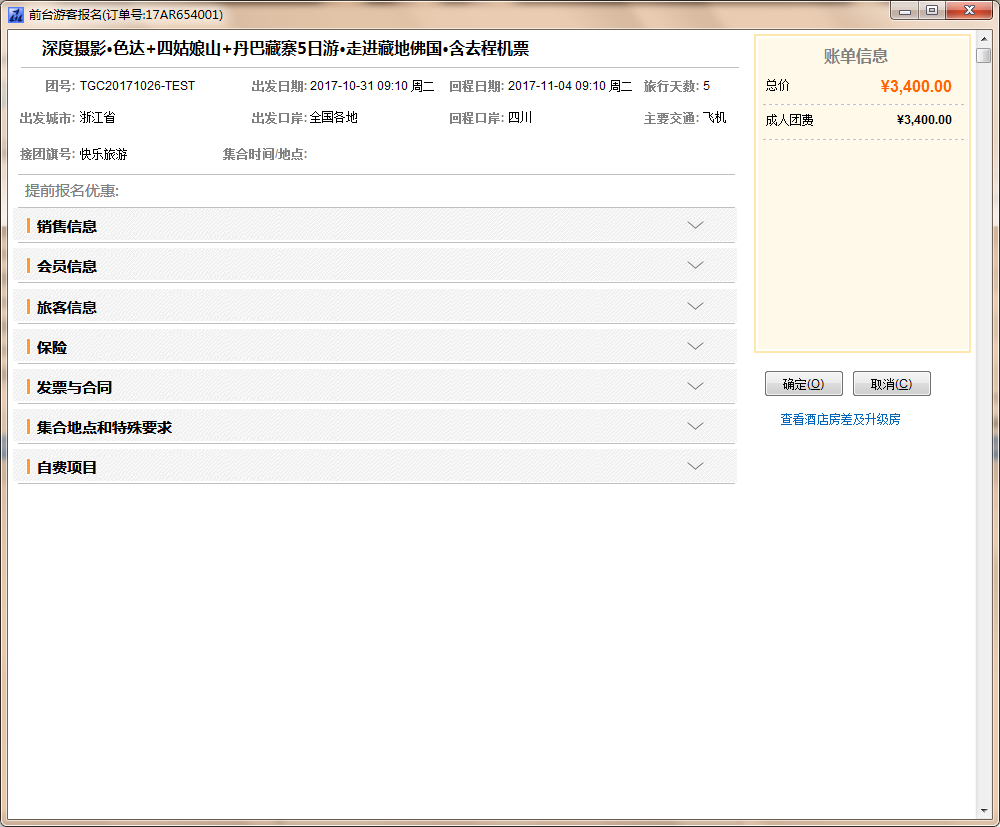
注意:
1、在【销售信息】里,您可以选择该名游客的所属客户并选择业务员,您可以选择勾上“□记忆所选客户”,将报名的客户默认为上次选择的客户代码,无需每次选择客户。
2、在【会员信息】里,您可以选择游客的已有会员号。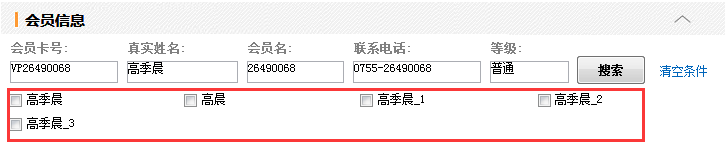
红框内显示的名字,则是会员“高季晨”的常用联系人。
3、在【旅客信息】里,可以输入游客的基本资料,点击【展开全部】,能够输入更多更具体的游客信息。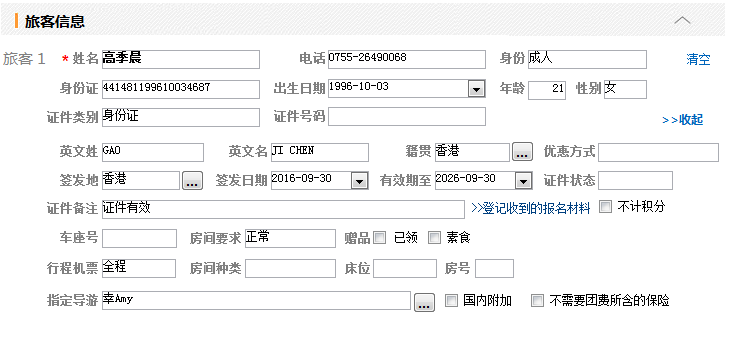
4、在【保险】里,您可以选择游客购买保险的种类以及份数。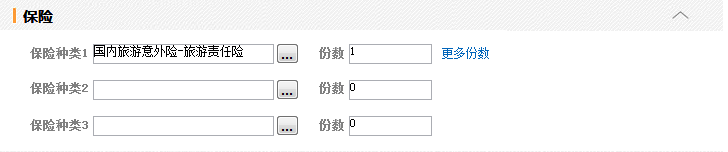
5、在【发票及合同】里,您可以选择该名游客的合同号、是否需要开发票信息。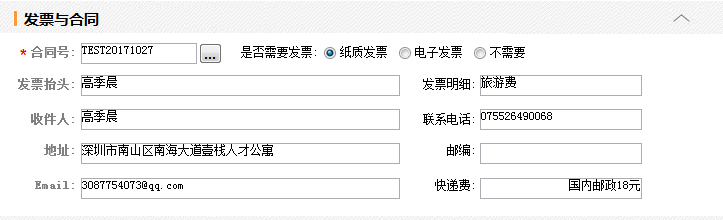
6、在【集合地点和特殊要求】里,您可以输入游客的特殊情况和(已在【团队计划】-【集合地点】设置好集合地点)下拉选择团队的集合地点。
7、在【自费项目】里,您可以看到【组团业务】-【线路行程】-【门票/货品计划】里已勾选的自费项目情况,该自费项目自动统计至收款账单。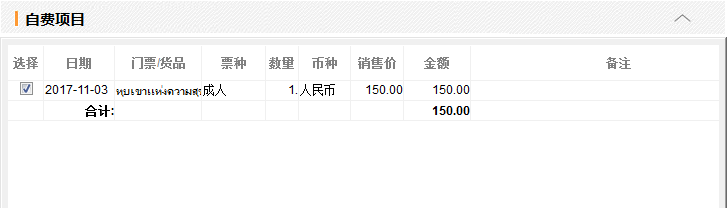
8、点击【查看酒店房差和升级房】,您可以看到已在【团队计划】-【酒店及交通】里输入好的房差情况。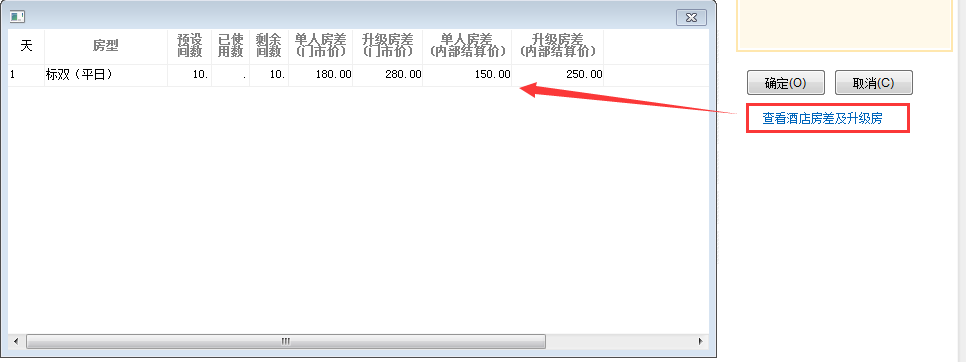
已完成游客前台报名的基本资料录入后,点击【确定】,系统会弹出新的窗口,供前台操作员进行编制账单、收款登记、分配座位等一系列操作。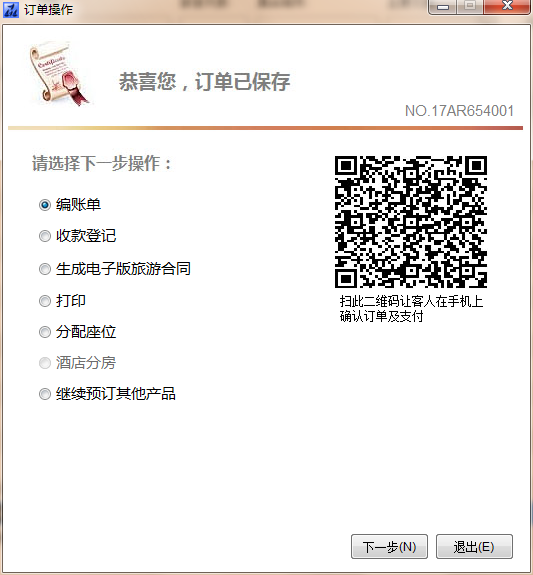
一、编账单
如果团队设置了门市最低限价,在前台游客的收款账单编制窗口,会自动检测游客的账单金额不能小于门市最低限价,如下图所示: 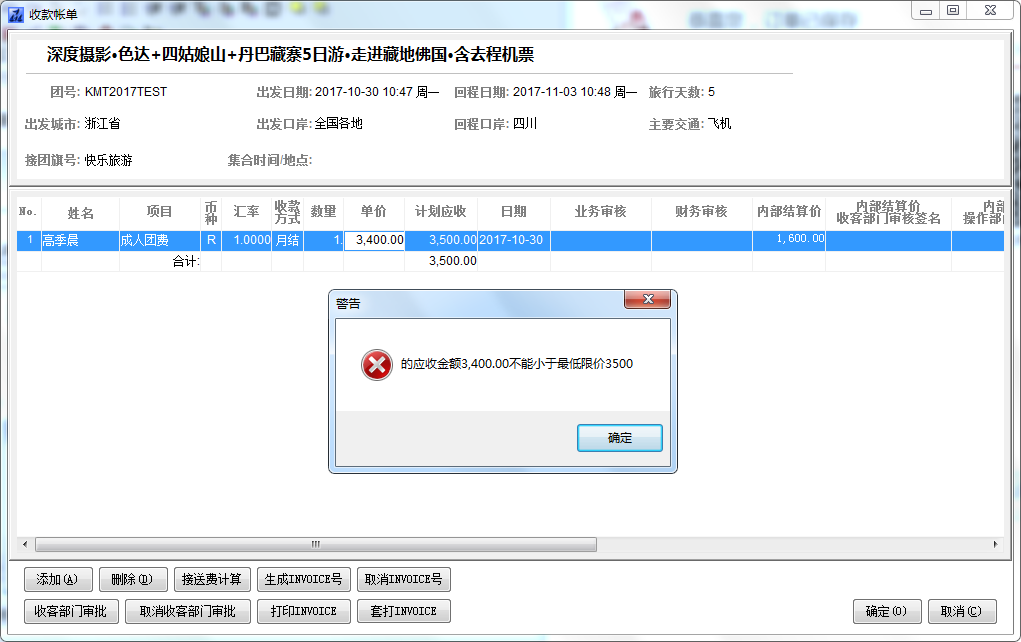
注意:
1、账单是由软件根据团队的收费标准和游客的所属客户以及身份来自动生成账单,对于前台操作,不允许操作员修改软件自动生成的账单,如果需要对账单进行调整,可以新增一个账单项目来进行。例如:需要对游客进行优惠,可以增加一个负数的收款账单用以冲减团费。
2、【接送费计算】:在这里可以增加一条游客在团队行程之外,要求额外接送服务的收款记录。
3、【生成INVOVICE号】【取消INVOICE号】:在港澳地区旅行社在向客户发出收款凭据的时候,通常会给出一个 INVOICE 号,这个 INVOICE 号是顺序产生的,每个 INVOICE 号对应的一个收款帐单。每一个 INVOICE 必须是发给一个客户,并对应于一个团的部分或全部收款帐单,一个团可以有多张 INVOICE。开出 INVOICE 之后,表示该 INVOICE 内的帐单内容已经确定,不会更改。若要取消INVOICE号,则点击【取消INVOICE号】即可。
4、【打印INVOICE】【套打INVOVICE】:您可以将该INVOICE号对应的收款账单打印出来,也可以选择套打模式(INVOICE模板设置进入途径:系统维护—系统设置—word打印模板设置)。关更多于管理INVOICE,请查看详情。
5、【收客部门审批】【取消收客部门审批】:选中收款账单中的某条记录进行内部结算价收客部门审核签名或取消签名。
二、收款登记
编制账单完成以后,可以在订单操作页面进行收款登记。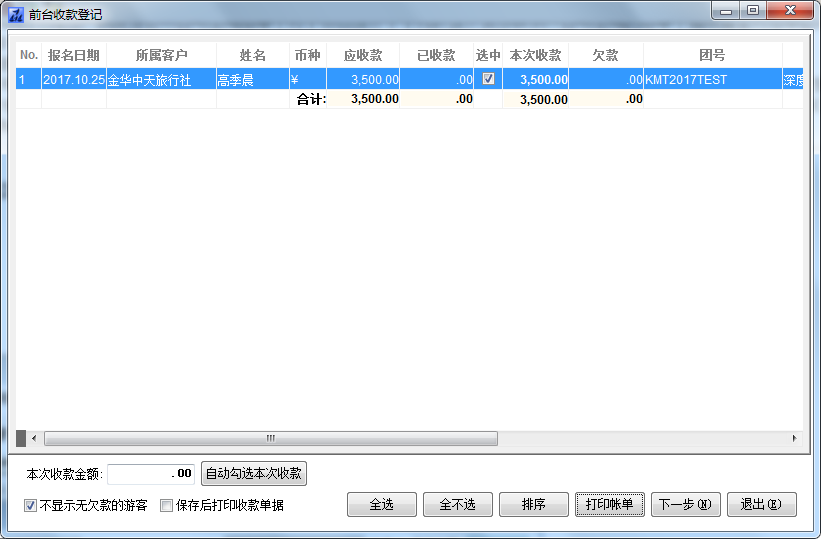
选中记录后点击【下一步】,或直接在【本次收款金额】栏位输入本次收款金额再点击自动勾选本次收款金额后点击【下一步】,系统会继续弹出如下界面: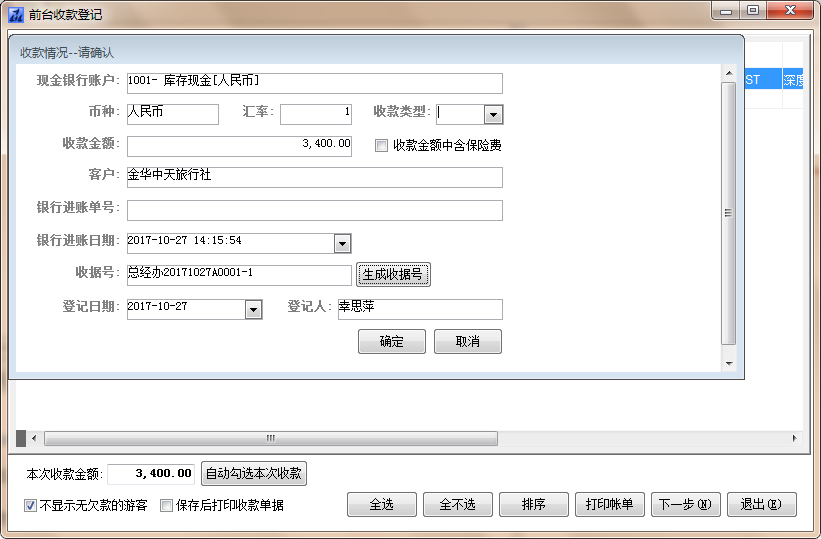
在收款情况界面,您可以选择本次收款的类型,依据团队情况来勾选【收款金额中含保险费】。
点击【确定】完成本次收款登记。
三、生成电子版旅游合同
在订单操作界面,点击【生成电子版旅游合同】,可以生成二维码供游客签署和预览行程。在这里,您可以输入旅游报名表、购物活动补充协议等相关信息。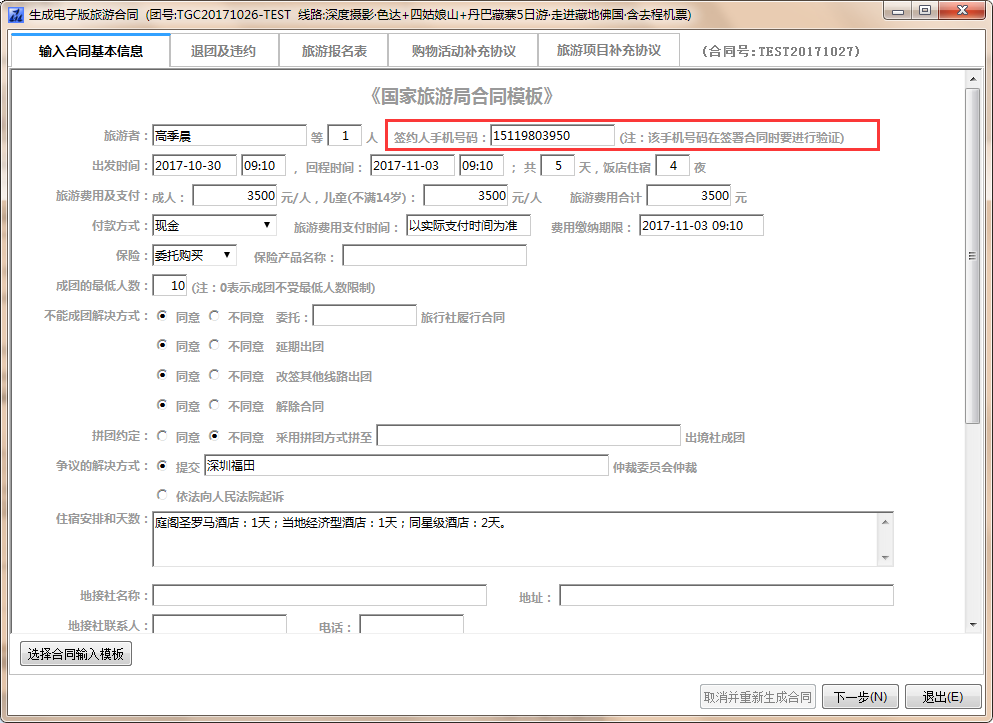
注意:签约人的手机号码必须有效才能够接收验证短信。
最后,点击【下一步】,依据团队性质来确定本次签署合同模板是国内游还是出境游;在点击【确定并生成合同】后,系统会弹出二维码界面供游客预览和签署。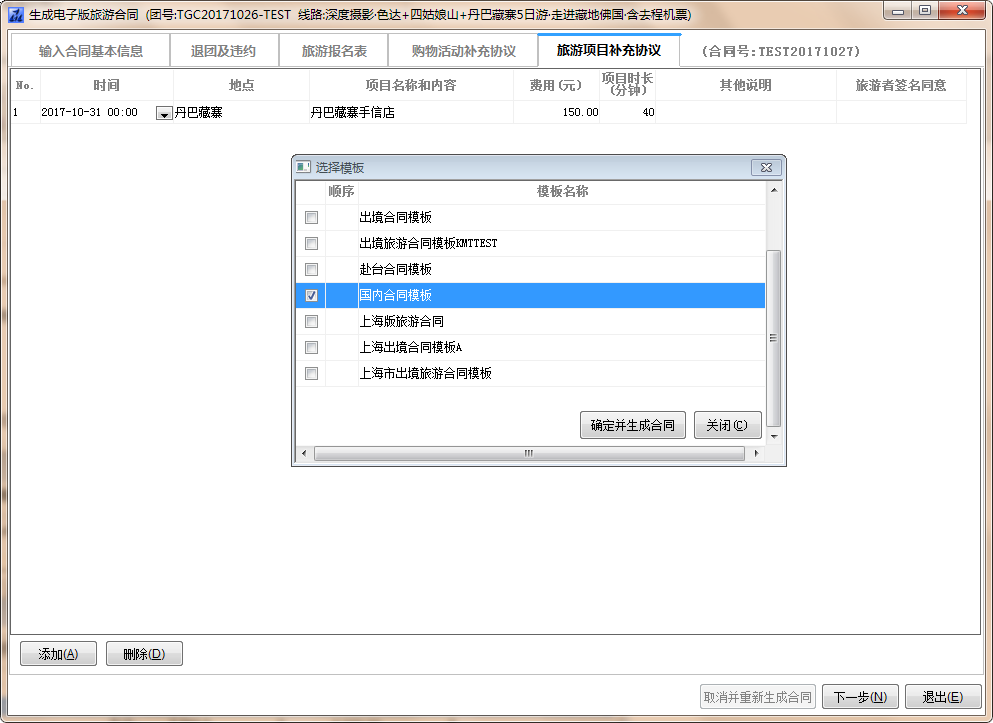
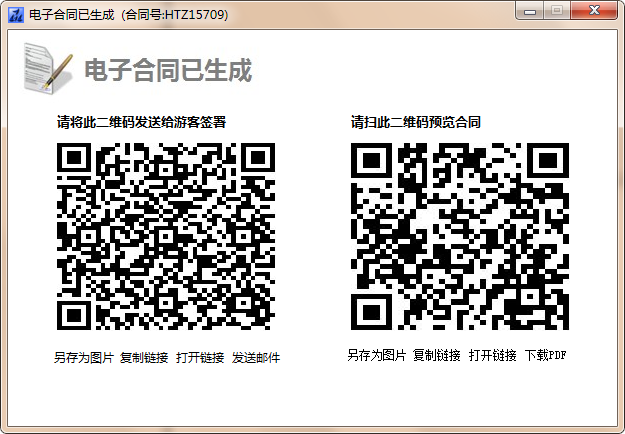
注意:在使用电子合同之前,请在软件的系统维护中进行相关参数设定。
点击查看详情,了解游客签署电子合同操作指南以及相关设定。
四、打印
在订单操作页面点击【打印】,可以看到如下界面分左右两部分,依据业务需要,可以在【报表选择】中选择您所需要的报表类型进行打印。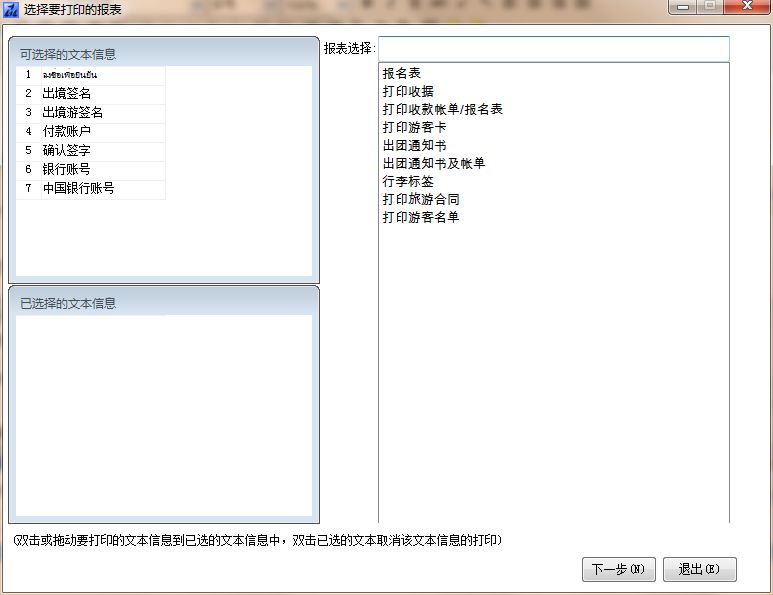
以打印出团通知书为例: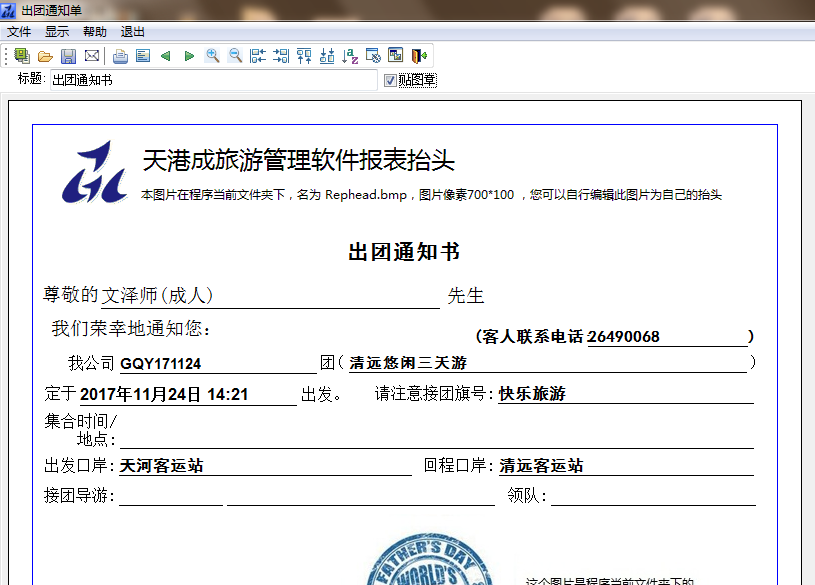
同样,点击【分配座位】、【酒店分房】能够为当前该名游客进行团内分配座位、团内酒店分房的操作。
在前面一系列操作之后,若该名游客还需预订其他单项产品,则继续点击:
五、继续预订其他产品
此时前台报名的右上角则会显示“正在服务:文泽师”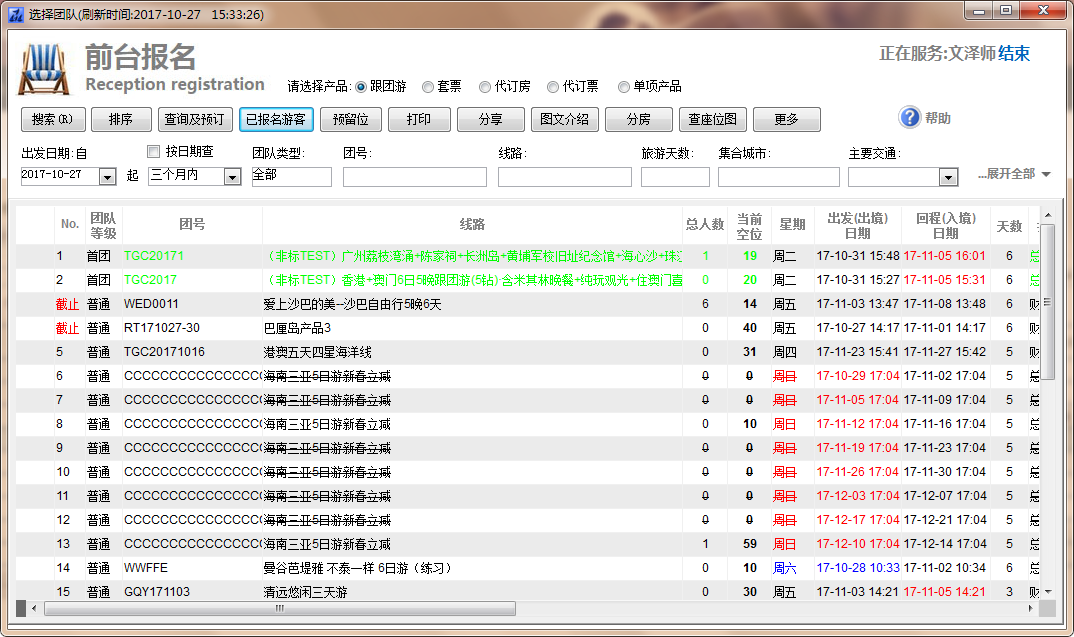
若该名游客需要预订其他单项产品,则点击相关按钮可执行其他相关操作,查看详情。